Запускаем пиратскую версию Skyrim
Скайрим — популярная компьютерная RPG, которая является непосредственным продолжением серии The Elder Scrolls. Также название отсылает нас к реально существующей игровой провинции, хорошо известной почитателям TES.
Куда установить Скайрим?
Официальные руководства рекомендуют устанавливать Skyrim на SSD-диски, если таковые имеются. Предпочтительно делать это с диском или разделом, на котором не установлена операционная система (к примеру, если ОС установлена традиционно на С:, укажите для установки диск D:, E: или другие). Если отдельный диск/раздел недоступны, избегайте установки Скайрима (в т.ч. и программы Steam) в «Program Files». Установка в папки Windows User Account допустима, но впоследствии может привести к проблемам с модами Скайрима.
Способы установки Скайрима
Skyrim устанавливается через Steam, это может быть сделано любым из двух способов:
- посредством п окупки физического носителя со Skyrim’ом на DVD от розничного продавца (вставьте диск в привод, запустите «setup.exe» и следуйте инструкциям на экране, чтобы установить Steam и игру);
- путем у становки Steam и покупки игры уже через него (перейдите на веб-сайт Steam, загрузите программу установки, запустите «SteamSetup.exe»; п осле окончания инсталляции воспользуйтесь поиском системы Стим и найдите «Скайрим» в ее базе).
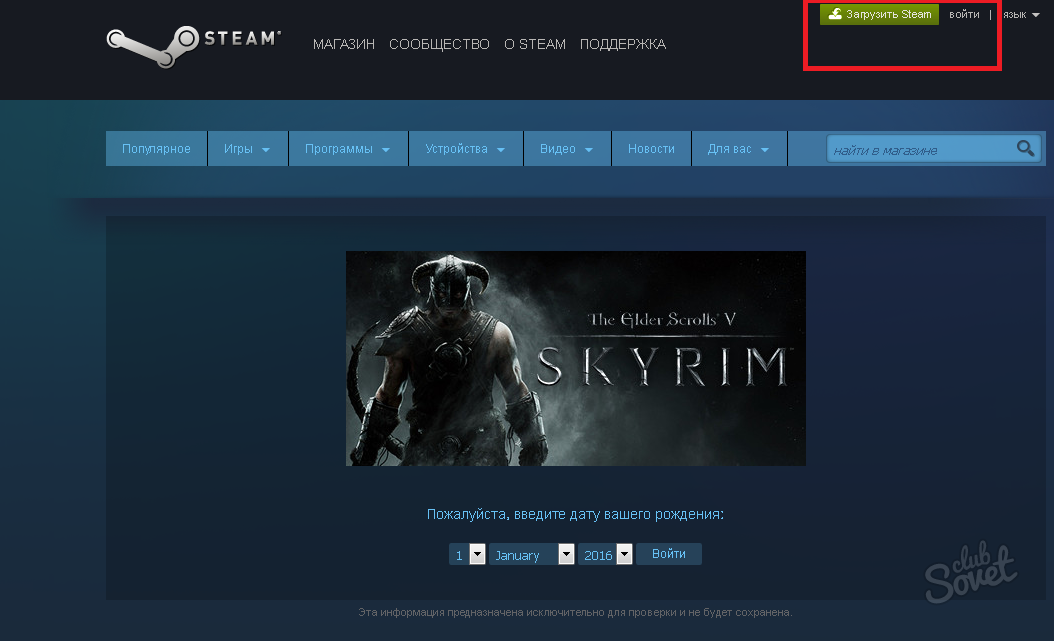
Настройки безопасности Skyrim
Поскольку контроль операционной системы за учетными записями может помешать некоторым инструментам правильно работать, рекомендуется изменить параметры безопасности каталога Skyrim, чтобы обеспечить ему полный контроль над действиями.
- Перейдите в SteamApps \ Common \/.
- Щелкаем ПКМ на папке «Skyrim» и выбираем «Свойства».
- Идем к вкладке «Безопасность» и нажимаем кнопку «Изменить».
- Выделите пользователей (<имя компьютера> \ Users) на верхней панели.
- В нижней панели, столбце «Разрешить полный контроль», установите флажок и нажмите кнопку «Применить».
- Жмем «ОК» и еще раз «ОК».
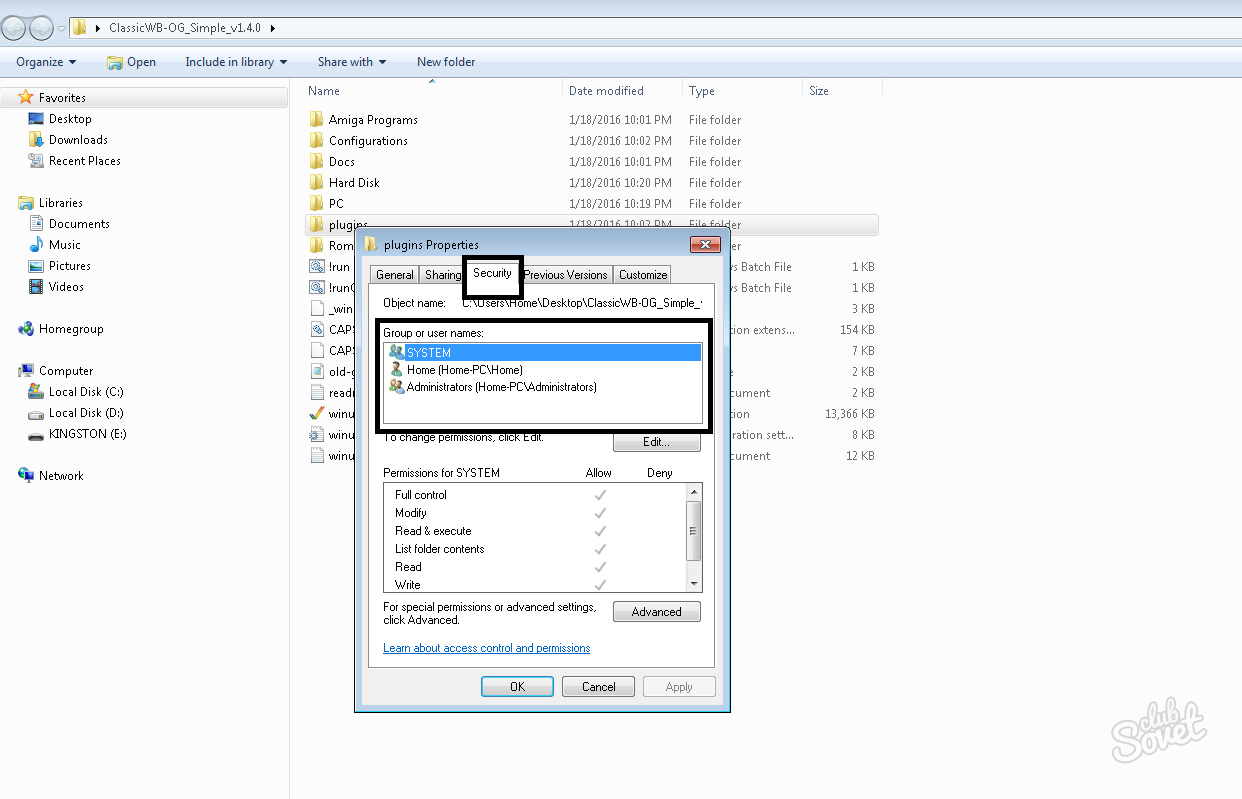
Резервное копирование Skyrim
Данный пункт поможет нам в том случае, если Скайрим со временем перестанет работать корректно. И спользуйте 7-Zip или другое программное обеспечение для архивации следующих каталогов, которые могут быть впоследствии быстро распакованы и использованы. Сжимаем в один архив папки:
- Steam\ SteamApps \ Common \ Skyrim.
- \ My Documents \ My Games \ Skyrim.
- % LOCALAPPDATA% \ Skyrim.
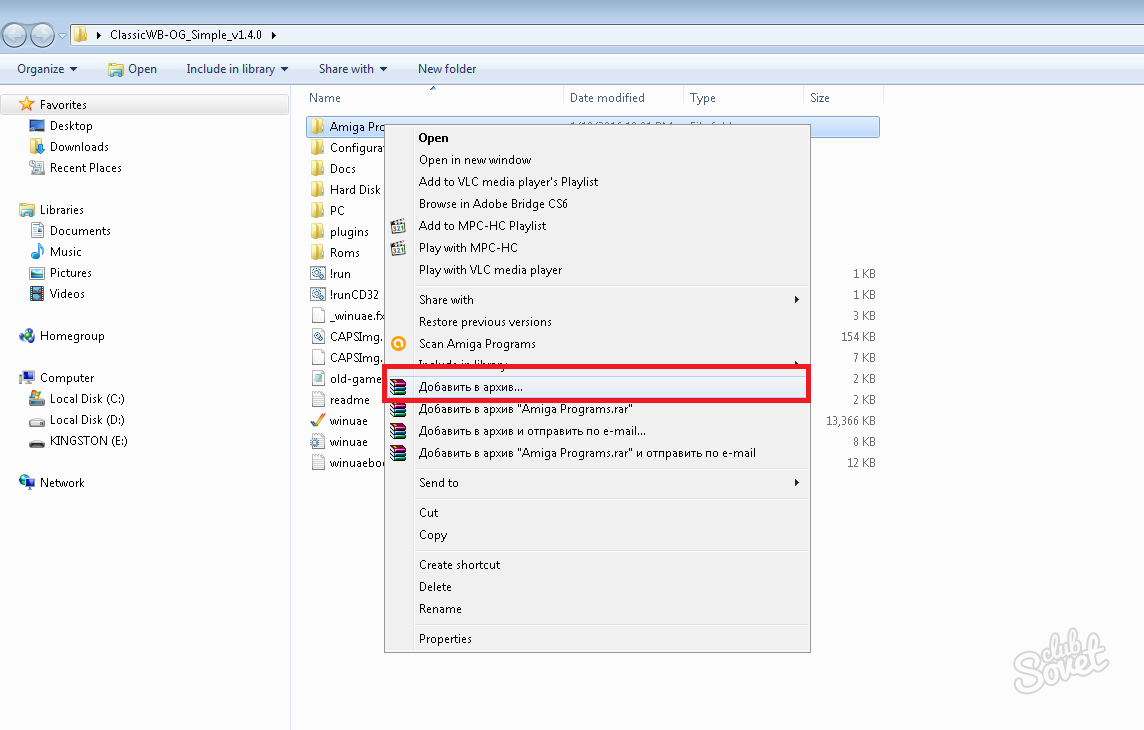
Использование модов и полезная информация
Файлы конфигурации, а также сейвы Skyrim хранятся в \ Documents \ My Games \ Skyrim \. Изменение этих файлов может значительно улучшить игру. Дополнительные ресурсы Skyrim-профиля расположены в % LOCALAPPDATA% \ Skyrim и включают в себя файлы «DLCList.txt», «Plugins.txt», «SteamModList.txt» и «loadorder.txt». Skyrim моды должны быть установлены в каталог данных Скайрима. К примеру, он может находиться по пути \ SteamApps \ Common \ Skyrim \ Data. Оптимальный вариант — установить все моды до того, как вы начнете играть. Если вы обнаружили, что игра работает не правильно, удалите моды по одному и перепроверьте результат.

Если игра была куплена через Steam, вы можете вернуть ее в течение 14 дней, проведя в ней не более 1.5 часа.
Руководства по установке лицензионных версий компьютерных игр зачастую находятся в открытом доступе на официальном сайте той или иной компьютерной игры. Для альтернативного пути, пути использования пиратских версий, остаётся скупая информация в nfo файле релиза и несколько комментариев на форумах или торрент трекерах. Логично сказать, что так людям, нежелающим платить за продукт, и нужно, однако отрицать тот факт, что таких людей много, также не стоит. Как и по многим популярным компьютерным играм, релиз Skyrim, не требующий лицензионного ключа, вышел в тот же день, что и официальная версия TES 5: Skyrim. Несмотря на то, что излишних манипуляций для запуска пиратской версии Skyrim делать не требуется, некоторые аспекты могут оказаться несколько сложнее, чем аналогичная установки лицензионной версии игры. Однако с развитием электронных версий компьютерных игр и активации Skyrim через Steam, пользователи лицензионного контента могут столкнуться также с некоторыми проблемами при установке и активации The Elder Scrolls 5..
Общий процесс установки Skyrim достаточно прост, подводных камней обнаружено не было, при использовании релиза от группы Razor 1911. Лично я русификатор ставить не стал, так как особых проблем с английским не испытываю, а наша локализованная озвучка хуже оригинальной. Оптимальный вариант для большинства игроков, я считаю, в использовании оригинальной озвучки Skyrim с русскими субтитрами. Однако вопрос установки русификатора более сложный и его стоит рассмотреть в отдельной статье на сайт, пока же вернёмся к непосредственному процессу установки пиратской версии Skyrim. Стабильность версии Skyrim вполне сносная, игра у меня вылетела лишь однажды, когда я излишне намудрил с настройками видео, работает TES 5 быстро, системные требования Skyrim ничуть не завышены и мне кажется, что игра идёт даже шустрее, чем заявлено.
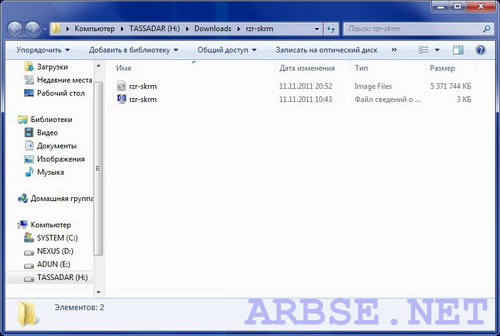
Нам необходимо для начала скачать релиз Skyrim от группы Razor 1911, данное руководство может быть применимо и для установки релиза The Elder Scrolls 5 от других групп, однако я тестировал именно для данной версии игры этот материал. С сайт скачать непосредственно Skyrim нельзя, так как труд разработчиков следует уважать, однако в статье о закачке Skyrim я советую, где игру можно скачать.. Итого, определённое время прошло и у нас на компьютере оказывается папка со Skyrim от Razor 1911, что можно обнаружить на данном скриншоте. Как мы видим, папка эта содержит лишь два файла: собственно образ диска игры и краткая инструкция от Razor 1911 на английском.

Рекомендую скопировать образ диска с игрой Skyrim в свой архив компьютерных игр. Несмотря на то, что после установки The Elder Scrolls 5 по данному руководству, для игры монтировать данный образ Skyrim будет не нужно, сохранить я его рекомендую. Skyrim достоин того, чтобы попасть в домашнюю коллекцию; также Вам возможно потом потребуется либо переустановить Skyrim, либо установить эту замечательную компьютерную игру на другом персональном компьютере или ноутбуке. Да и вообще, если хранить всё скачанное из Интернета в одной папке, то потом будет трудно ориентироваться в контенте.
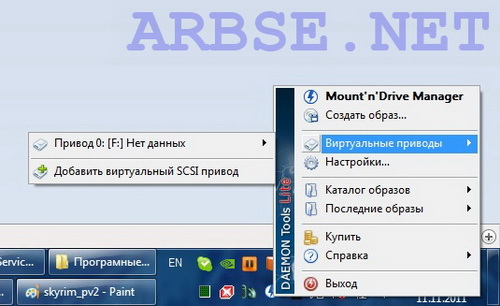
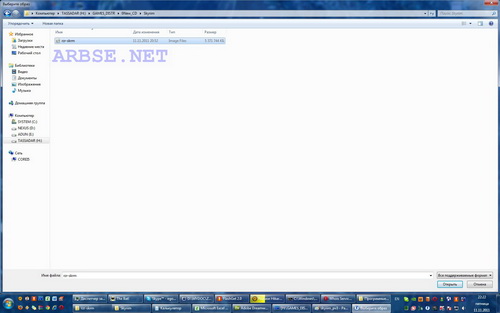
Необходимо смонтировать виртуальный диск Skyrim в виртуальном же приводе. Это сделать можно многими программами, я использую DAEMON Tools Lite , так как он лёгок, удобен и бесплатен.. Вы можете использовать любую другую аналогичную программу, например, Alcohol или Nero Image Drive. Никаких особых требований к версии программного обеспечения данный образ Skyrim не имеет, что весьма удобно. При каких-либо проблемах с виртуальными приводами, Вы можете просто-напросто записать образ Skyrim на физический DVD диск и потом уже использовать его как обычный диск. Однако данный метод менее удобен, а главное – на стандартную дешёвую однослойную болванку DVD+R или DVD-R образ Skyrim не влезет. Так что советую разобраться с виртуальными приводами DVD, они Вам ещё не раз пригодятся не только при установке новых компьютерных игр.
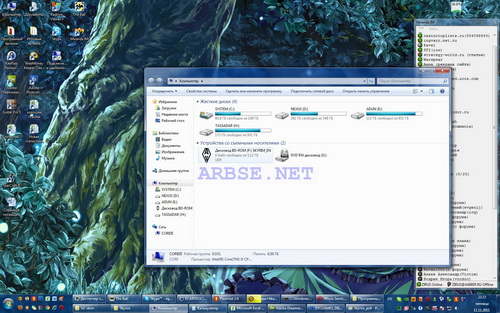
Виртуальный диск с игрой Skyrim успешно смонтирован. Заходим в мой компьютер (компьютер) и видим установленный в привод диск Skyrim. Запускаем значок Skyrim, автозапуск инсталлятора работает не всегда, так что надёжнее запустить установщик вручную. Необходимо запустить install.exe из корня диска, именно install.exe, а не Setup.exe или тем более SteamService.exe.
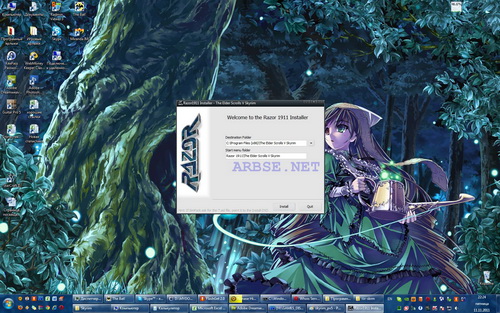
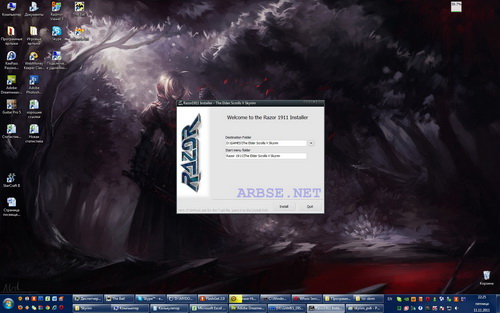
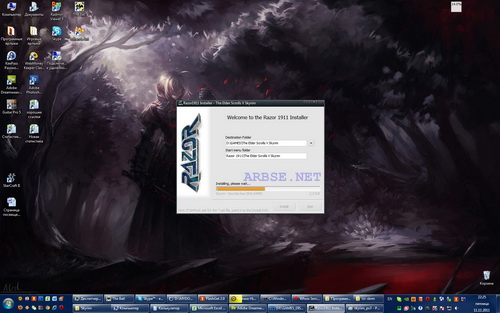
Стандартный инсталлятор Razor 1911 для Skyrim, со стандартными вопросами, которых всего два. Первый – выбор директории, куда будет установлена игра (в моём примере путь к Skyrim такой «D:\GAMES\The Elder Scrolls V Skyrim\»). Я не рекомендую устанавливать Skyrim в папку Program Files, так как в Windows 7 у Вас могут возникнуть проблемы с правами, так как по умолчанию для изменения папок и файлов в стандартной директории софта потребуются повышенные права (права администратора компьютера), что может создать некоторые проблемы. Да и компьютерные игры лучше устанавливать в отдельную папку, например Games. В любом случае, пожалуйста, запомните то место, куда Вы установите Skyrim, нам потом придётся изменить там некоторые файлы. Вторая строка установщика Skyrim ответственно за создание ссылки в меню пуск, оставляем как есть. Запускаем установку и ждём, Skyrim устанавливается достаточно быстро.
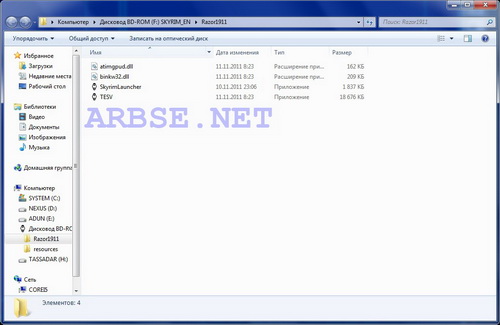
Так как версия наша Skyrim вовсе не лицензионная, то нам пригодится папка Razor1911, которая расположена на диске, точнее образе диска. Папка эта содержит некоторые файлы (atimgpud.dll, binkw32.dll, SkyrimLauncher.exe, TESV.exe) все их нужно будет скопировать в папку с игрой с заменой файлов. Однако я рекомендую перед этим сделать резервную копию исходных, оригинальных файлов игры, чтобы в случае чего не пришлось потом переустанавливать Skyrim..
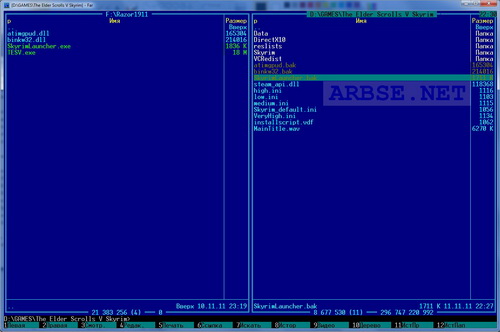
Я использую Far Manager и просто изменяю расширения файлов, которые следует заменить на.bak. Если Вам это кажется сложным, то можете просто скопировать все файлы из папки с игрой в отдельную папку. Сами папки копировать не нужно, так как там мы никаких изменений вносить не будем. Так или иначе, данный пункт является необязательным и его можно не выполнять. Можно сразу приступить к копированию файлов из папки Razor1911 (у меня это «F:\Razor1911\») в папку с игрой (в моём случае «D:\GAMES\The Elder Scrolls V Skyrim\»).

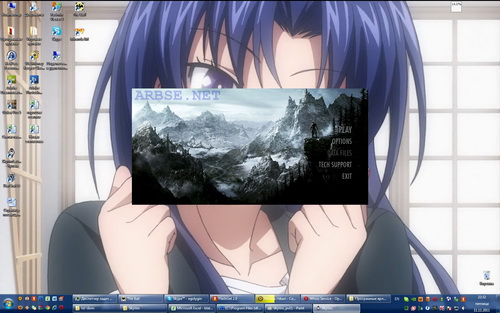
Настал момент для запуска Skyrim, если игра создала ярлык, можно его запускать. При запуске вручную нужно запустить файл SkyrimLauncher.exe (D:\GAMES\The Elder Scrolls V Skyrim\SkyrimLauncher.exe), что запустит не саму игру, а ланчер (пускатель) Skyrim, где можно будет изменить настройки графики, сделать это непосредственно из игры теперь нельзя. Для первого запуска рекомендую оставить те настройки, что Вам выбрала сама игра Skyrim. После применения настроек смело жмём «PLAY». При необходимости пропустить ланчер Skyrim, можно непосредственно запускать файл TESV.exe (D:\GAMES\The Elder Scrolls V Skyrim\ TESV.exe).
Играем в Skyrim
Поздравляю с успешным запуском Skyrim. Игра Вас встретит аскетическим меню с не слишком удобным управлением, так что не старайтесь нажать мышкой на пункты меню, привыкайте оперировать стрелочками, ентером (Enter) и табом (Tab)..
Вернуться на страницу игры
 |
| : - - - - - |
 |
| : - - - - |
 |
| : - - - - |
 |
Что же делать?
Этап первый:Для начала нужно удалить уже скаченный моды на скайрим - если вы уже пытались скачивать с мастерской Steam модификации,необходимо их удалить.Для этого необходимо просто найти список модов на которые вы подписались.
Этап второй:
После того,как вы отпишитесь от модификаций нужно поставить английскую версию Skyrim.
1.Открываем библиотеку игр
2.Находим Skyrim и кликаем правой кнопкой по игре
3.Открываем свойства и там изменяем язык на английский
После этого начнётся скачивание английской версии(Около 2 гигов).
Этап третий:
Теперь заходим в мастерскую Steam и скачиваем необходимые вам модификации.
Когда подпишитесь на нужные вам моды - открываем игру.
Внизу лаунчера начнётся установка модов,когда все моды будут установленны можно начинать игру.
Надо отметить,что те люди,которые не хотят играть на английской версии игры могут поставить обратно русскую и моды будут продолжать работать,но устанавливать новые моды можно только на английской версии игры.
...
В итоге:
Поставив английскую версию - скачиваем моды.
А потом - ставим обратно русский(если не комфотно играть на английской версии).



















